Optimieren Sie Ihre Fortnite -PC -Einstellungen für die Spitzenleistung
Die anspruchsvolle Natur von Fortnite kann zu frustrierenden niedrigen Bildraten führen und sich auf das Gameplay auswirken. Die Optimierung Ihrer Einstellungen im Spiel kann jedoch die Leistung erheblich verbessern. In diesem Leitfaden werden die besten PC -Einstellungen für ein reibungsloseres Fortnite -Erlebnis beschrieben.
Einstellungen anzeigen:
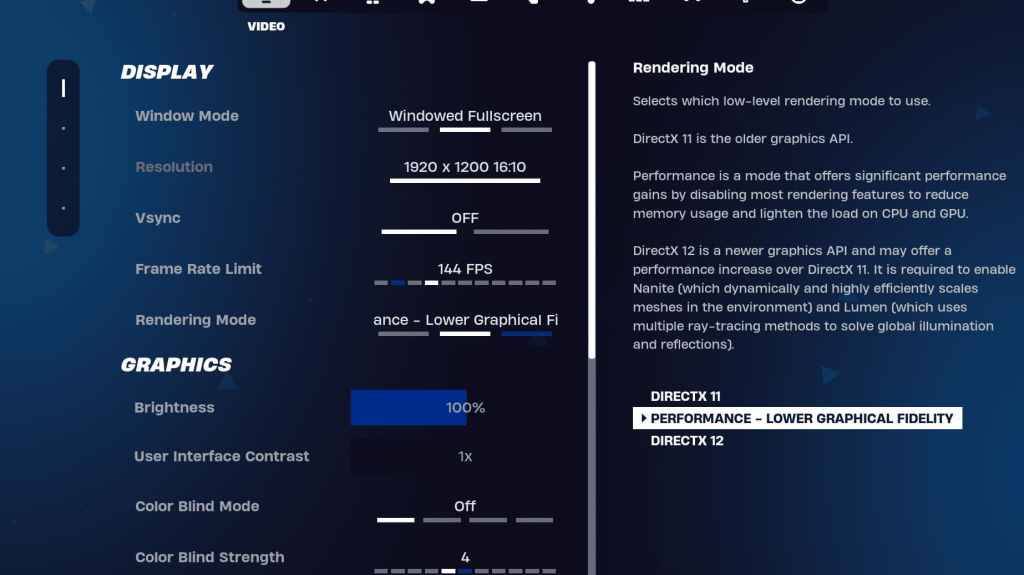
Der Displayabschnitt wirkt sich erheblich auf die Leistung aus. Hier ist die empfohlene Konfiguration:
| Setting | Recommended |
|---|
| Window Mode | Fullscreen (best performance); Windowed Fullscreen (for frequent alt-tabbing) |
| Resolution | Native monitor resolution (e.g., 1920x1080). Reduce for low-end PCs. |
| V-sync | Off (prevents input lag) |
| Framerate Limit | Monitor refresh rate (e.g., 144Hz, 240Hz) |
| Rendering Mode | Performance (highest FPS) |
Rendering -Modi erläutert:
Fortnite bietet drei Rendering -Modi an: Leistung, DirectX 11 und DirectX 12. DirectX 11 ist stabil und zuverlässig, während DirectX 12 potenzielle Leistungssteigerungen für neuere Hardware bietet. Für maximale FPS und minimale Eingabedlag ist der "Performance" -Modus die bevorzugte Wahl unter professionellen Spielern.
Grafikeinstellungen:
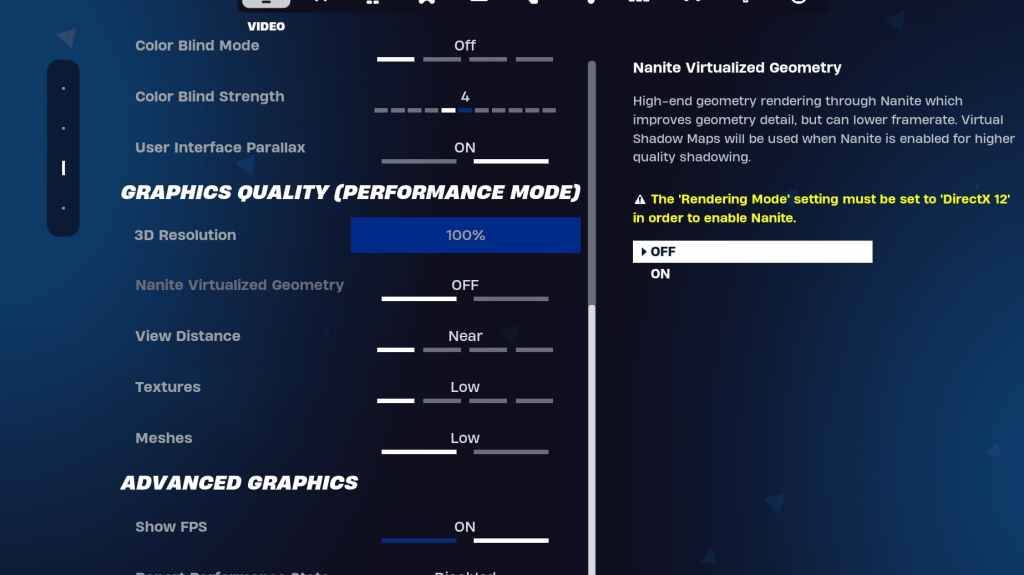
Die Grafikeinstellungen wirken sich direkt auf die visuelle Treue und Leistung aus. Priorisieren Sie diese Einstellungen für optimale FPS:
| Setting | Recommended |
|---|
| Quality Preset | Low |
| Anti-Aliasing & Super Resolution | Off/Low |
| 3D Resolution | 100% (70-80% for low-end PCs) |
| Nanite Virtual Geometry (DX12) | Off |
| Shadows | Off |
| Global Illumination | Off |
| Reflections | Off |
| View Distance | Epic |
| Textures | Low |
| Effects | Low |
| Post Processing | Low |
| Hardware Ray Tracing | Off |
| Nvidia Low Latency Mode | On + Boost (Nvidia GPUs only) |
| Show FPS | On |
Spieleinstellungen:
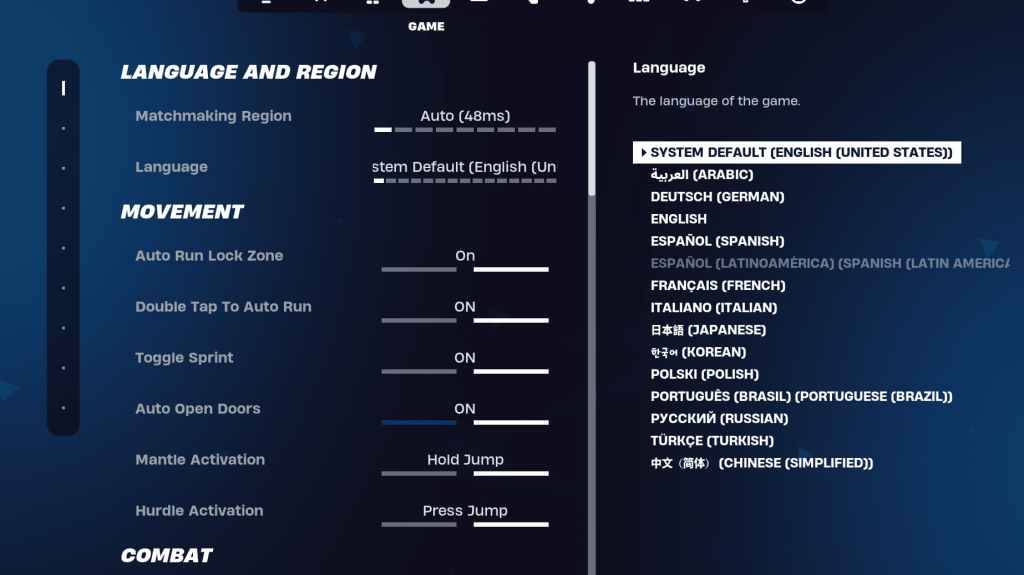
Die Spieleinstellungen beeinflussen keine FPS, sondern beeinflussen das Gameplay erheblich. Passen Sie diese Einstellungen an Ihre Präferenz an, berücksichtigen Sie jedoch diese Empfehlungen:
- Bewegung: Auto offene Türen: on; Doppelte Tippen Sie auf automatische Ausführung: Ein (Controller)
- Kampf: Halten Sie sich auf, um die Abholung auszutauschen: on; Targeting umschalten: persönliche Präferenz; Auto -Pickup -Waffen: auf
- Gebäude: Auswahl des Gebäudes zurücksetzen: Aus; Deaktivieren Sie die Option vor der Edit: AUS; Turbo -Gebäude: Aus; Automatische Beweis dafür: persönliche Präferenz; Einfache Bearbeitung: Persönliche Präferenz; Tippen Sie auf einfache Bearbeiten: Ein (wenn einfaches Bearbeiten eingeschaltet ist)
Audioeinstellungen:
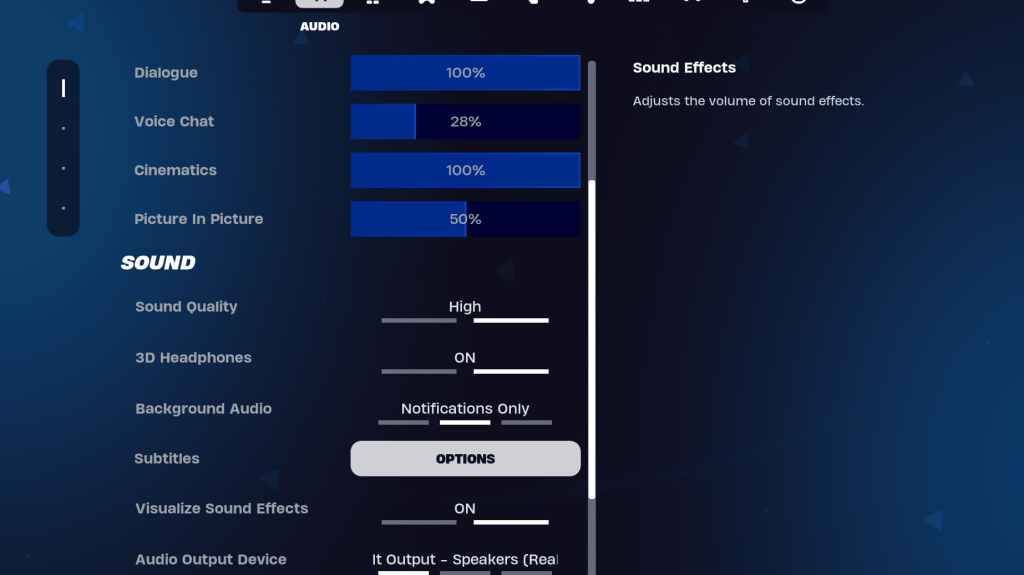
Gutes Audio ist in Fortnite von entscheidender Bedeutung. Aktivieren Sie 3D -Kopfhörer (Experiment zur Kompatibilität) und visualisieren Sie Soundeffekte für ein verstärktes Situationsbewusstsein.
Tastatur- und Mauseinstellungen:
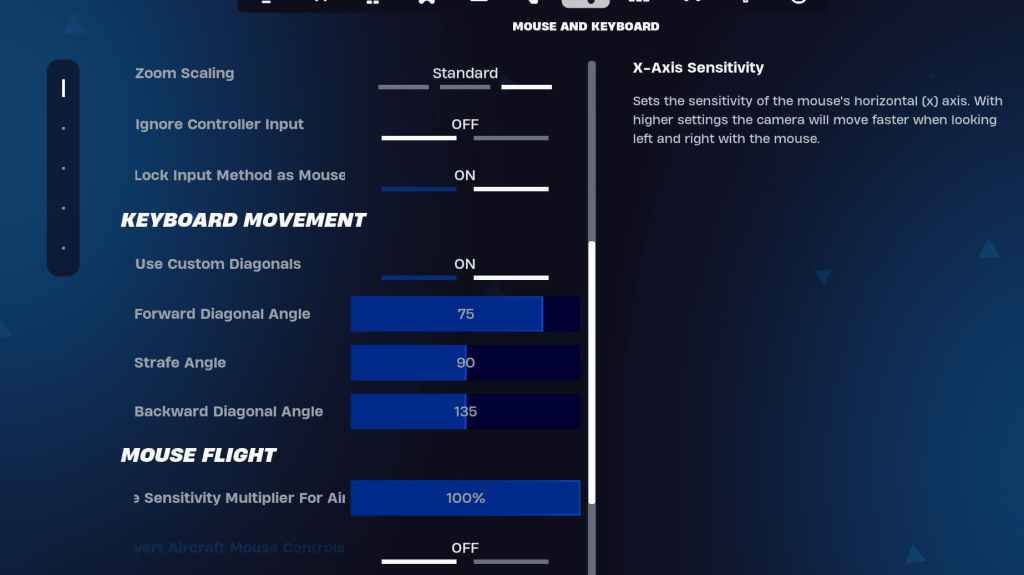
Konfigurieren Sie Sensitivität und Schlüsselbindungen in der Tastatur- und Mauseinstellungen nach Ihren Wünschen. Betrachten Sie diese:
- x/y Empfindlichkeit: Persönliche Präferenz
- Targeting-Empfindlichkeit: 45-60%
- Umfangsempfindlichkeit: 45-60%
- Erstellung/Bearbeitungsempfindlichkeit: Persönliche Präferenz
- Verwenden Sie benutzerdefinierte Diagonalen: on
- Vorwärtswinkel: 75-78
- Strafe Winkel: 90
- Rückwärtswinkel: 135
Experimentieren Sie mit Keybinds, um zu finden, was zu Ihrem Spielstil passt. Denken Sie daran, dass dies Empfehlungen sind und persönliche Anpassungen der Schlüssel zu optimaler Leistung und Genuss sind. Fortnite ist auf verschiedenen Plattformen erhältlich, einschließlich Meta Quest 2 und 3.

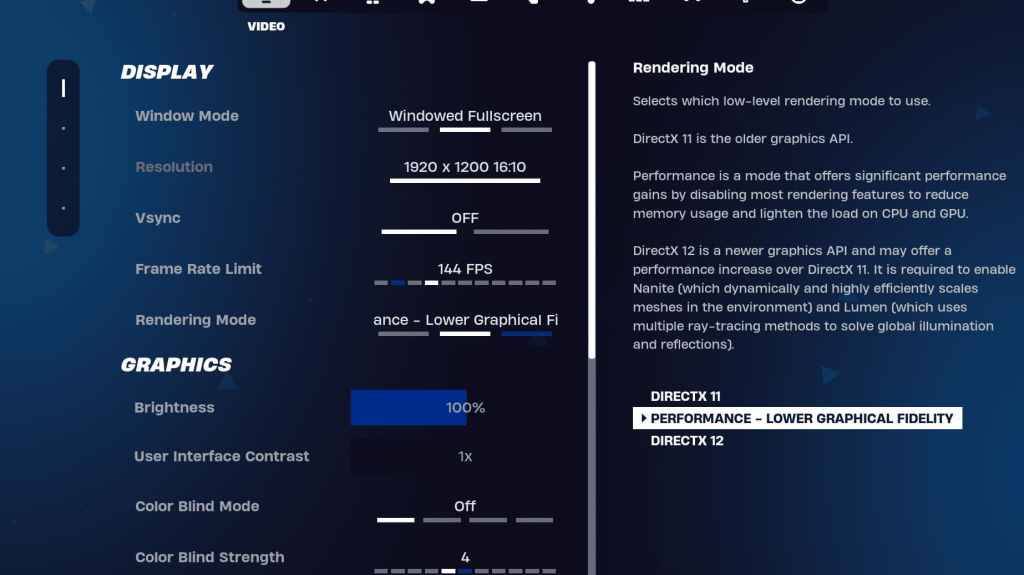
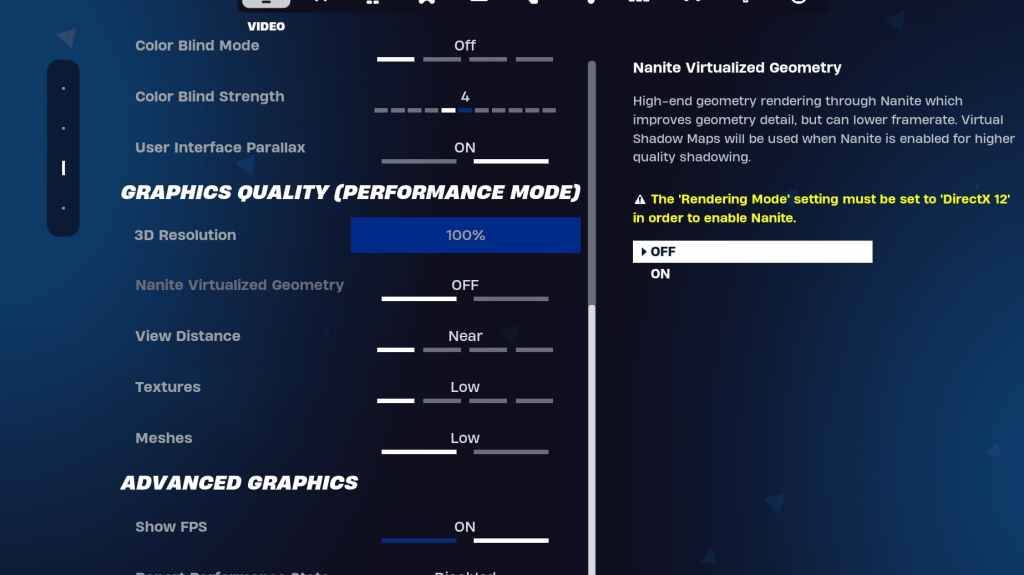
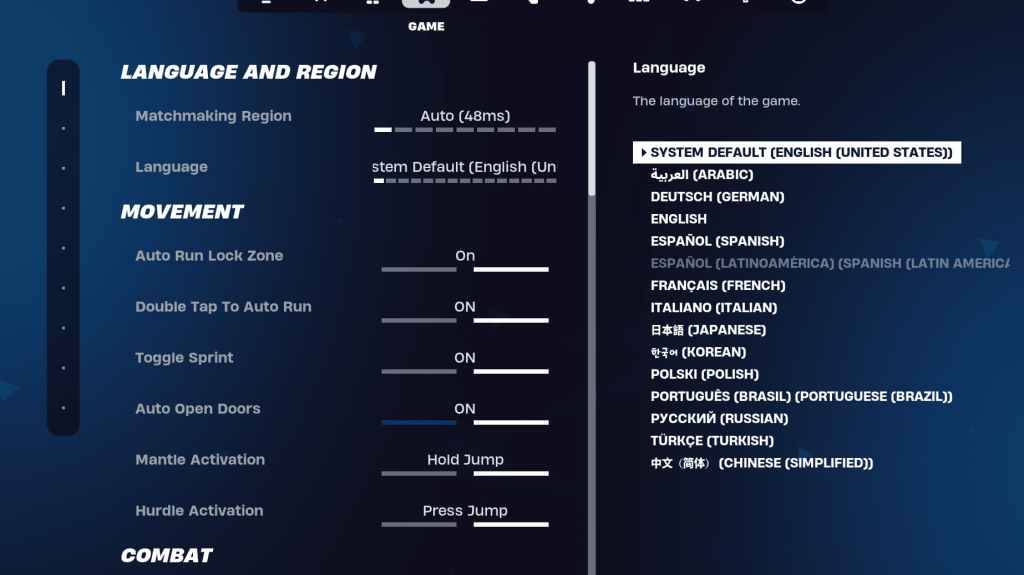
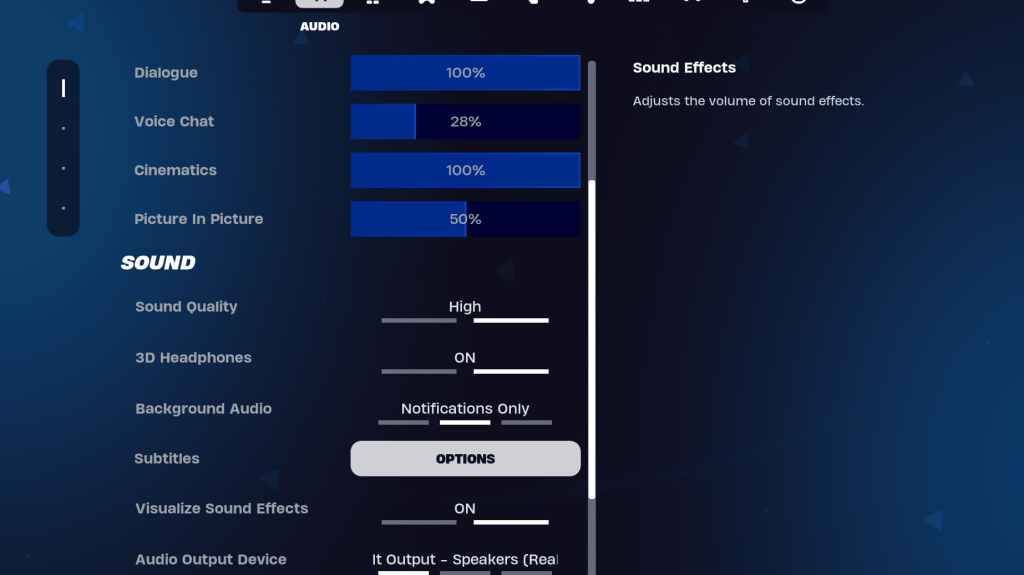
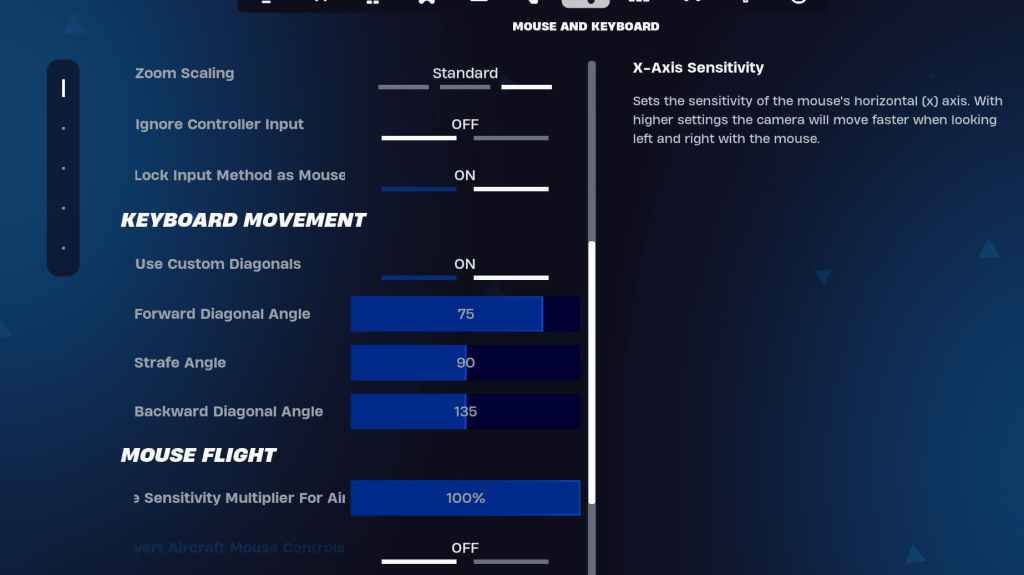
 Neueste Artikel
Neueste Artikel 












